このコーナーでは、ワードのいまさら聞けない基本機能や、仕事がはかどる達人ワザなど、オフィスワークに役立つ情報を紹介します。
入力のチェックといえば、画面を見て済ませていることが多いでしょう。ほかの人に見てもらえば、自分の思い込みが入らないので効率的ですが、それが難しい場合は読み上げツールを利用してみましょう。音声で確認しながら内容をチェックできます。読み上げツールは、機能を追加して利用します。
読み上げツールを追加する
読み上げツールは、「Wordのオプション」画面でクイックアクセスツールバーに追加して利用します。
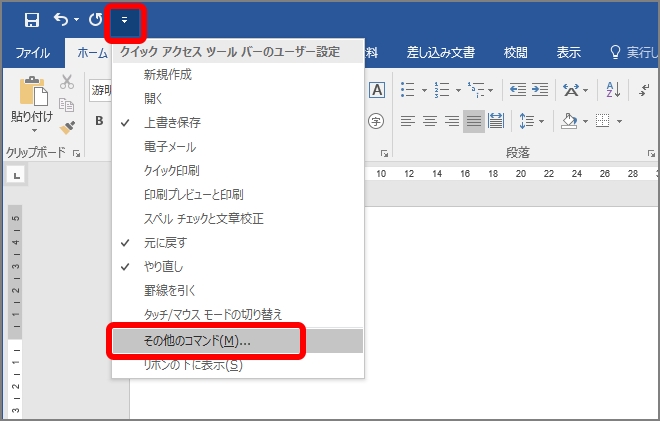
「Wordのオプション」画面が表示されます。
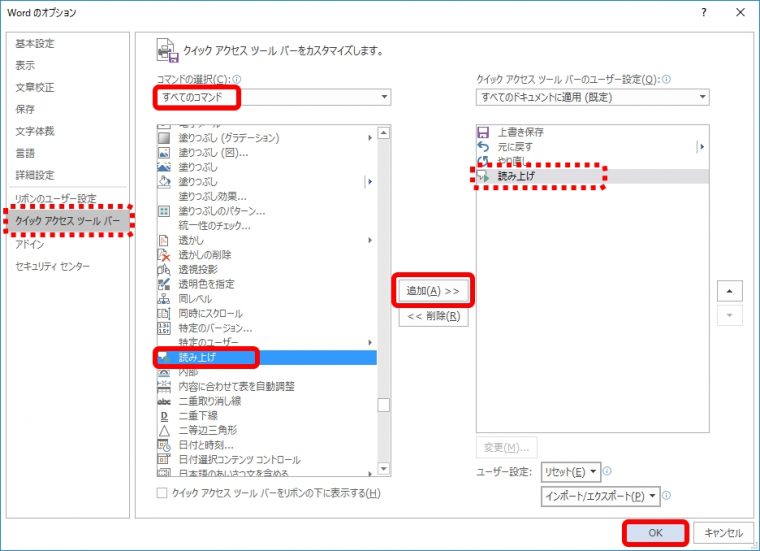
「読み上げ」は、コマンドリストの下部にあり、「読」の音読み「ドク」で並んでいます。「OK」ボタンをクリックすると、クイックアクセスツールバーにボタンが追加されます。
文章を読み上げる
文章を読み上げるには、文章を選択し、「読み上げ」ボタンをクリックします。あらかじめ音量を調整しておきましょう。
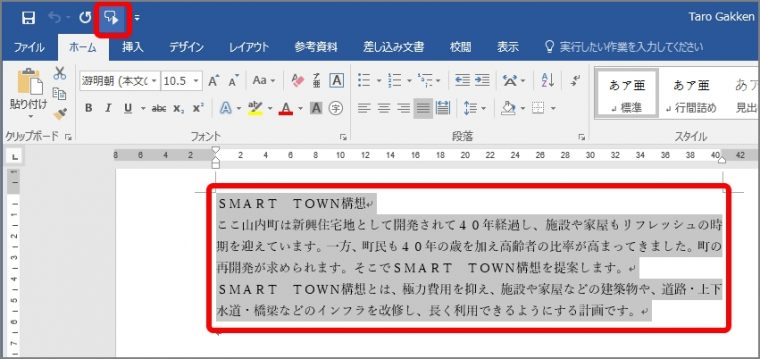
文章が読み上げられます。中断する場合は、Escキーを押します。
読み上げツールは入力のチェックに役立ちます。ぜひ試してみましょう。




























